アプリ「ClipChamp」で、動画の途中の再生速度を変更する方法を紹介します。
最初に大まかな操作手順を説明すると、次の2段階の操作をすることになります。
- ①:動画の再生範囲を変更したい範囲をカットする
- ②:カットした部分を選択して再生速度を変更する
なお、あらかじめ動画(メディア)はClipChampでインポートされてタイムライン上に表示された状態にしておいてください。
まだの場合は、以下のリンク先でやり方を紹介しています。
①:動画の再生速度を変更したい範囲をカットする
タイムラインの中に縦の棒線が表示されているので、この棒線をクリックしたまま、動画の再生速度を変更したい位置の最初までドラッグして移動します。
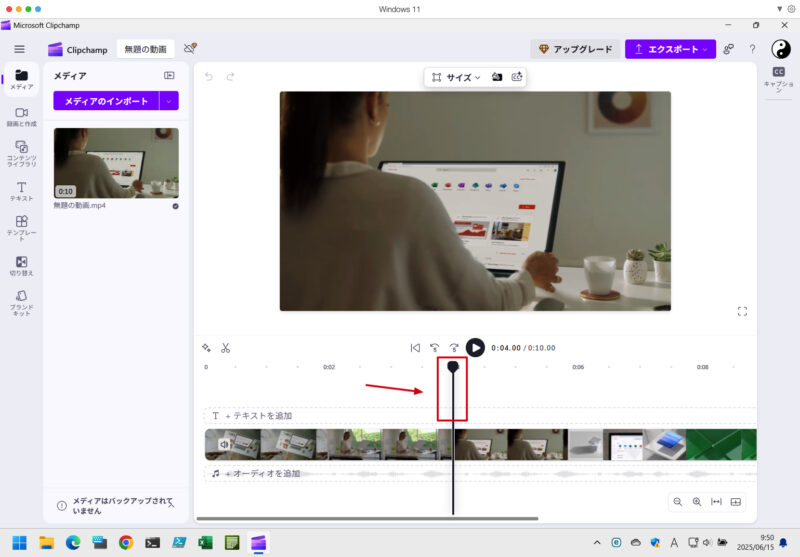
カットしたい位置の最初まで移動したら、タイムラインの左上にあるハサミのアイコンをクリックしてカットします。
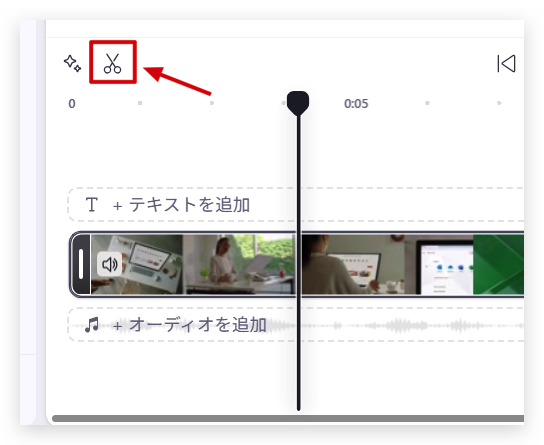
以下の図は、カットした直後にタイムラインが分割された状態です。
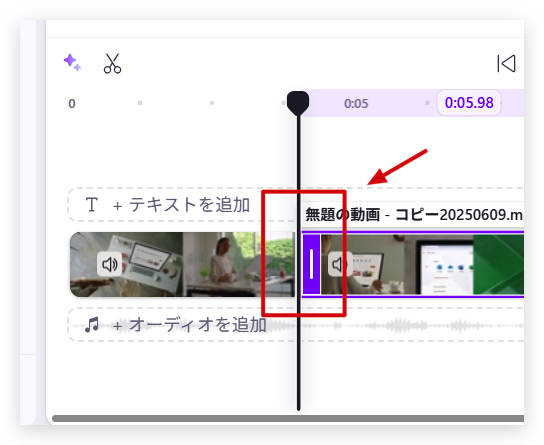
次に、カットしたい範囲の最後の部分を指定します。
やり方は、タイムラインの中の縦の棒線をクリックしたまま、カットしたい最後の位置までドラッグして移動します。
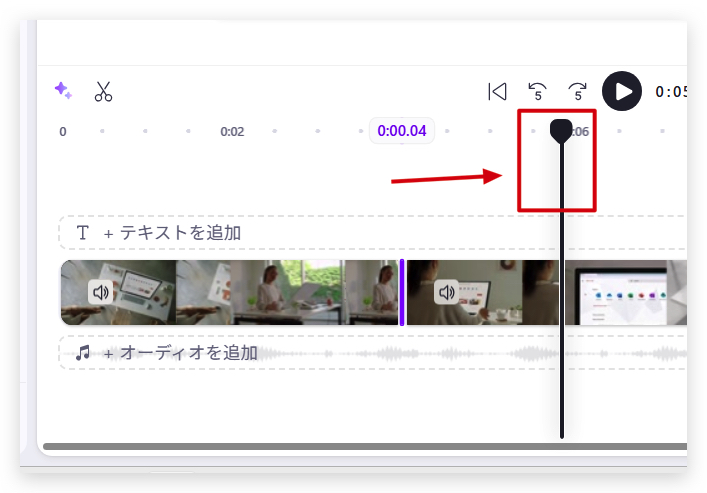
カットしたい位置の最後まで移動したら、タイムラインの左上にあるハサミのアイコンをクリックしてカットします。
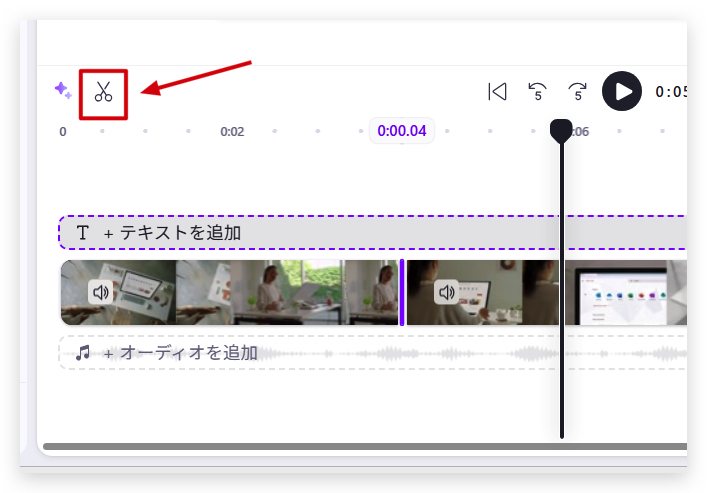
以下の図は、カットした直後にタイムラインが分割された状態です。
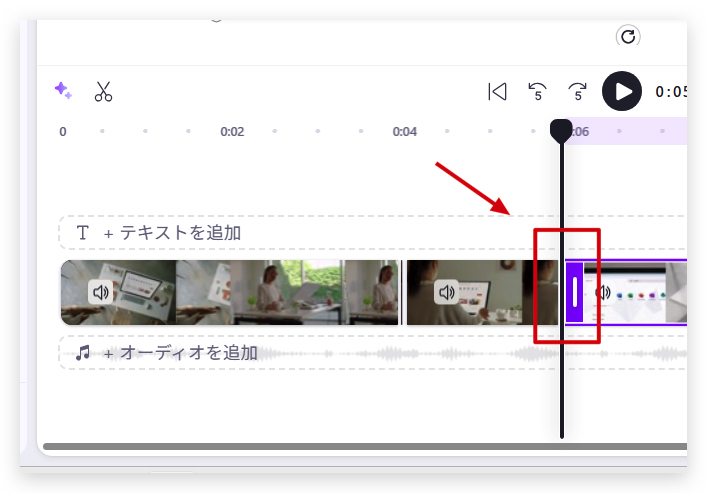
②:カットした部分を選択して動画の再生速度を変更する
次に、タイムラインの中でカットした部分をクリックして、選択された状態にします
。
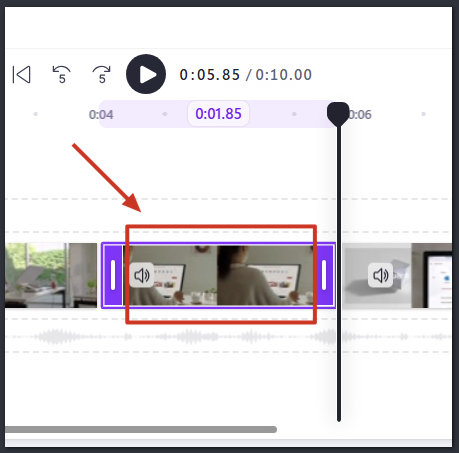
画面の右に表示されたアイコンの列から、「速度」をクリックします。
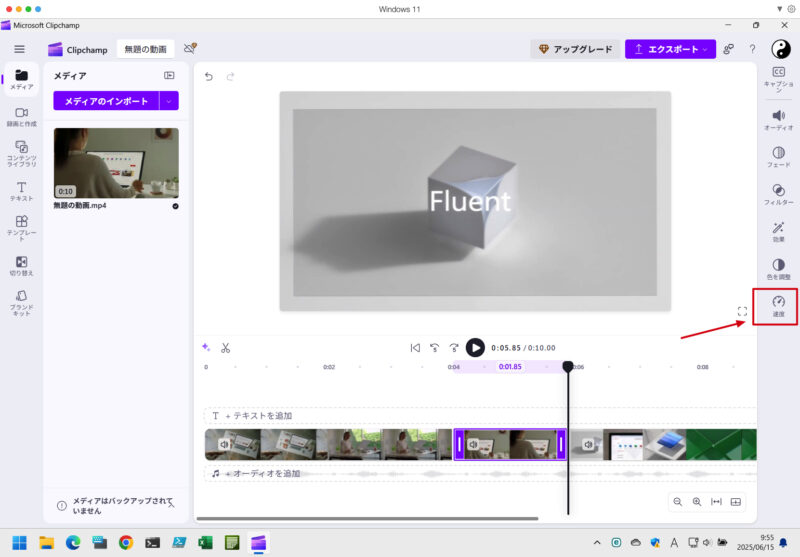
図のように再生速度を調整する画面が表示されるので、適当な再生速度を設定します。
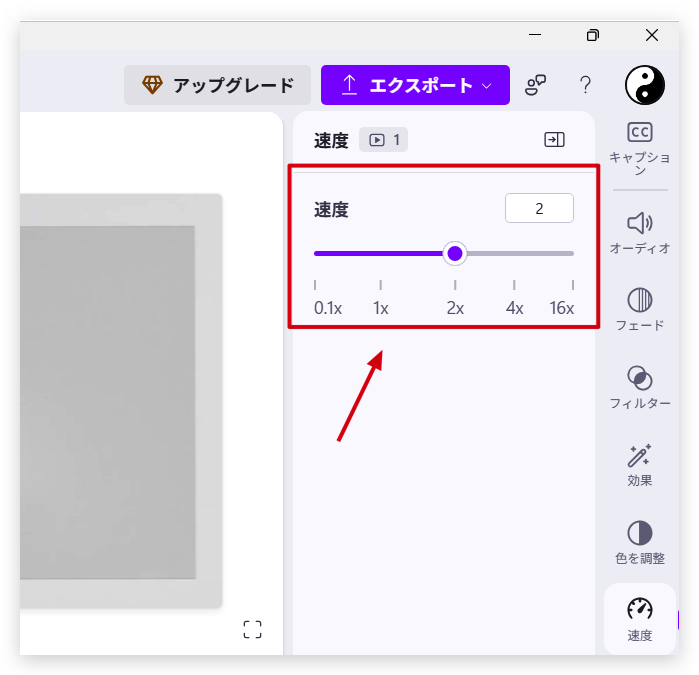
再生速度が変更されると、図のように動画の空白部部分が発生することがあります。
その場合は、空白部分をクリックしてゴミ箱アイコンをクリックして削除するか、後ろの動画の部分をドラッグして空白部分まで動かします。
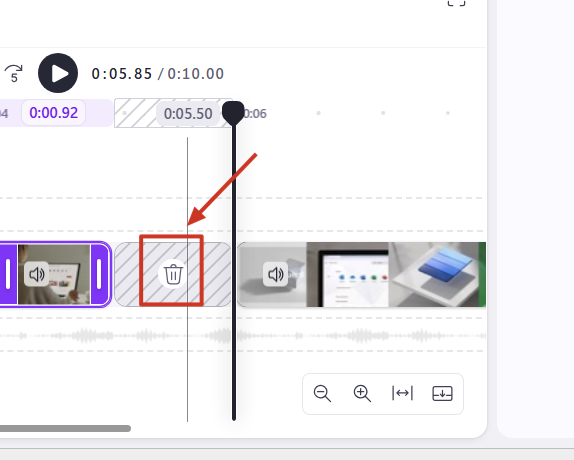
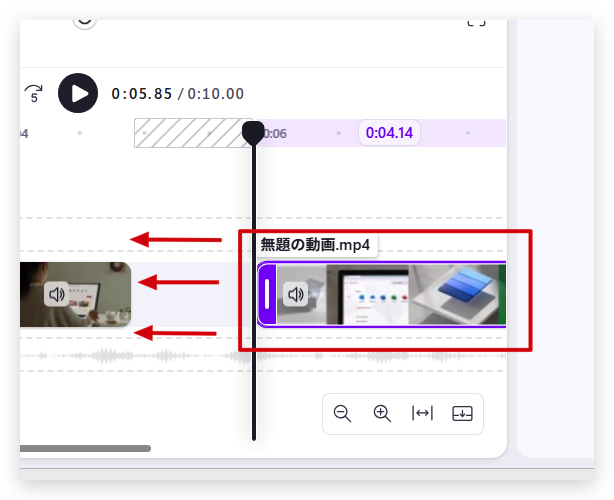
説明は以上です。

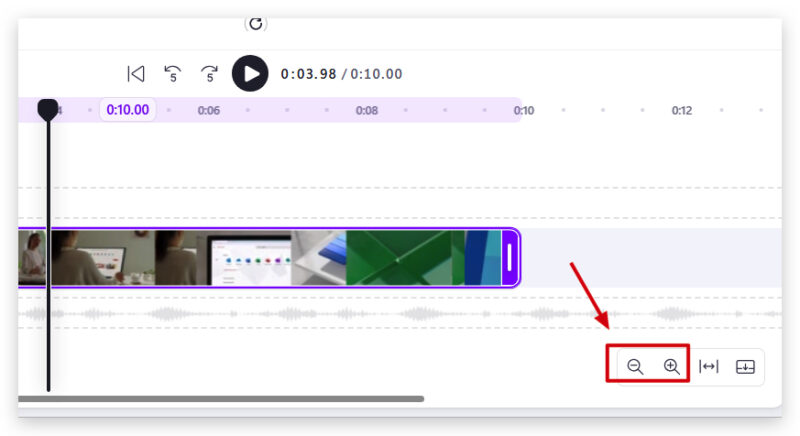
コメント